今回は2022年版のデスクツアー(ガジェットとブログ環境中心)をまとめました。
2022年版「できる限りシンプルでオシャレにまとめたデスクツアー」です。
デスク環境がどうすればオシャレに見えるか悩んだように、同じくデスク周りをどう作れば良いかと悩んでいる人は多いかと思います。
各ガジェットやデスクの配線整理まとめているので目次からお選びください。
そんな悩みが多い作業環境ですが、DIYしたデスクの情報もまとめているので、作業デスクから準備しようと思っている人も(コスパ的にも)参考になるのではないかと思います。
完成したデスク周りはこちら(2022年版デスクツアー)
まず最初に、今回作成したデスク周り(PC周り)をお見せします。

作業デスク含め細かくは後述してますが、デスク全体はこんな感じです。
我が家のリビングに作業スペースを確保し、作業環境を作りました(できる限りシンプルでオシャレにしたつもり)

作業デスク自体のサイズは140cm ✖︎ 60cmとそれなりのデスク幅かと思います。
デスクが広いといろんなものを置けるので、リモートワーク(テレワーク)の時も大変助かってます。

僕は湾曲のウルトラワイドディスプレイを使ってますが、それでもこんなにスペースが有ります。
デスク上のスペースを確保することで、例えばノートを出して何か書いたりすることも可能です。
作業環境の詳細は個別にまとめているので、気になるものは目次から選択ください。
(参考)2023年のデスクツアーはこちら
ちなみに参考レベルですが、2023年のデスク周りはこちらです。
最新のデスクツアーをお楽しみにください。
作業デスク
それでは2022年のデスクツアーに参りましょう。
まずは、作業デスクから。
作業デスクは天板DIY&電動昇降デスク
2022年の作業デスクは天板をDIYし、足回りはFlexi Spotの電動昇降デスクにしました。

元々の予定では、作業デスクは「かなでもの」で考えていたのですが、天板をホームセンターで購入して好きな色に塗れば、それっぽくできる(コスパ最強)でないかと考えた為DIYしました。
結果的に好きなサイズの天板が作れ、大満足しています。
しかも、6千円で作業デスク(足パーツは別)が完成したので、もうコスパも最強です。
DIYした作業デスクのサイズはこちらです。
140cm ✖︎ 60cm ✖︎ 3cm
天板の厚みは3cmにしましたが、モニターアームを付けるとしても結果的に2.5cmで十分だったかと思います。
ちなみにモニターアームをつけるとこんな感じのデスク周りとなります。

3cmの厚みなので安定してますし、ウルトラワイドのモニターをぶら下げても余裕なので2.5cmか3cmあれば十分だと思います。
もし2.5cmの天板をホームセンターで購入する場合はさらに木材が安くなるので、もう少しコスト落とせそうです。
作業デスクをDIYした詳細はこちら。

(参考)デスク下にPS4をマウントした ゲーム編
デスク上スペースが広かったのでPS4をそのまま置いていましたが、コードやMacBook Airを置くのに邪魔になったためデスク下にマウントしました。
使ったのはFlexiSpotのコード収納パーツにそのままPS4を置いたイメージです。

収納パーツから少しはみ出てますが、ちょうど正面からみるとディスクも出し入れできる位置のため、裏技的にPS4をマウントできてます。
これだとデスク上のスペースが広くなるためPS4で遊ぶ時もコントローラーのスイッチを触るだけですぐにゲームができます。


デスクに大きいモニターがある方は、ゲーム時もそのモニターを使いたいと思うので、ぜひデスク下に格納することをオススメします。
デスク下にゲーム関係(ハード類)をマウントすることで配線もスッキリできます。
モニター
ウルトラワイドモニター HUAWEI MateView GT
ディスプレイは悩んだ結果「HUAWEI MateView GT」にしました。
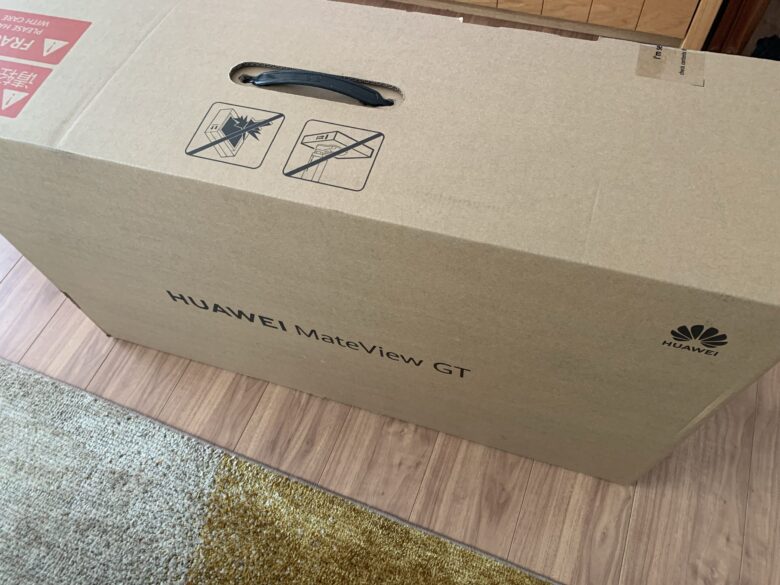
おそらく一週間以上はいろんなウルトラワイドモニターを比較して考えたと思います。
簡単ですがHUAWEI MateView GTを選んだポイントはこちらです。
- Type-Cが使える(ポートがある)
- 映像が綺麗( 3440×1440 )
- リフレッシュレート165 Hz
- 湾曲ディスプレイ
- ディスプレイの上下、チルトが簡単、VESA対応
- ステレオサウンドバーとマイクがある
他にも素晴らしい特徴はあるのですが、結局は映像が綺麗なのとコスパが良かった(Type-Cポートありでコスパがいいウルトラワイドモニターはこれが一番だった)です。
リモートワークでWindows PCも使うのですが、Win機もType-Cで接続する為どうしてもType-Cは欲しいなと思ってました。
もう少し安い湾曲ウルトラディスプレイはあったのですが、ディスプレイ側のポートがHDMIしかないのが多かったです。

僕の場合は「MacBook Air M1」がメインPCで、そうなるとHDMIではなくType-Cで接続した方が、別で電源も準備しなくて良いのとハブも不要でケーブル類がスッキリします。
ディスプレイとHDMIで接続する場合、MacBook Airに電源供給が必要なので結局Type-Cで電源供給してあげないといけません。
ちなみに、ディスプレイにある残りのHDMI(2ポート)はNintendo SwitchとPS5用にも使えます。
(特徴)モニターアームも使える
この湾曲ウルトラディスプレイHUAWEI MateView GTはモニターアームも取り付けられます。

VESA規格対応なので、ある程度のモニターアームが使えます。

ただ、HUAWEI MateView GTの場合は内蔵スピーカーが付いており、モニターアームを使う場合そのスピーカーが使えなくなります。

後述してますがそこそこの音質だと思うので、もしHUAWEI MateView GTにモニターアームをつけたい場合はご注意ください。
スピーカーがなくても、有線やBluetoothで個別にスピーカーを繋げばさほど問題ではありません。
モニターアーム設置はこちらでまとめてます。

(特徴)音量調節が簡単&スピーカーの音声はそれなりにGood
この「HUAWEI MateView GT」にはステレオスピーカーが内蔵されてます(画面下の丸い筒みたいなやつ)

タッチで音量調節できるのが結構便利なので気に入ってます。
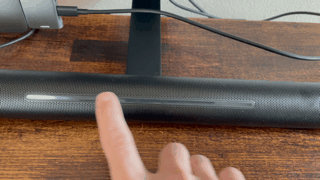
MacBookの場合キーボードで音量調節可能ですが、音量調節ボタンがないキーボードの場合は簡単に調節ができるので便利です。
スピーカーについては全然期待していなかったのですが、いざ聞いてみるとそれなりにいい音(聞く分には問題ない)でした。
個別にSONYのスピーカー(SRS-XB23)を持っていましたが、このレベルならHUAWEI MateView GTの内蔵スピーカーを使ってもいいかなと思えるレベルです。
ただ、全体的な音質は「SONY:SRS-XB23」の方が普通に良いです。
正直、1万円以上のスピーカーを持っている(使っている)場合はそちらの方が音質が良いのではと思います。
(特徴)画面の上下やチルトが簡単
他にも画面の上下やチルトも簡単で、ちょっとしたことが簡単にできるのも良かったです。
実際にモニターアームを動かしてみるとこんな感じです。
【上下に簡単に動かせる】
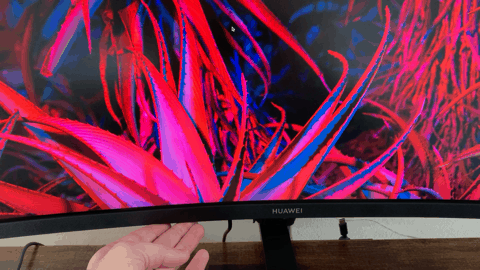
【画面の傾き】

全て片手で行っていますが、片手でも簡単に変更することができます。
デスクチェアー
FLEXISPOTのオフィスチェアOC14B
今回のデスクチェアーは「FLEXISPOT」のデスクチェアーにしました。

まず、デザインがシンプルで気に入ってます。
そして、本当に無駄な機能はありません。

しかも、今回のFLEXISPOTのチェアーはヘッドレストもあります。
良い椅子ってここまで違うのかと思うくらい座り心地が違いますね。

- 座面、背もたれのメッシュが良い感じ(夏場の蒸れ解消)
- 背もたれのクッションがいい(背中が痛くない)
- 肘置きの機能が凄い(高さ、角度、前後の調整が可能)
- リクライニングが優しく操作性が良い
- ヘッドレストがある
- 座面のメッシュが少し硬め
チェアーの詳細はこちらです。

デスク上の作業効率化アイテム
作業効率化アイテムTourBox Elite
この左手ガジェットは神ツールなのでデスク上になくてはならない存在です。
イラストレーターやデザイナーにとって神ツールですが、ブロガーにとっても神ツールです。

現在クラウドファンディングで1億円以上の支援金があり大注目されている神ガジェットで、このTourBox Eliteがあるだけで作業が捗ります。
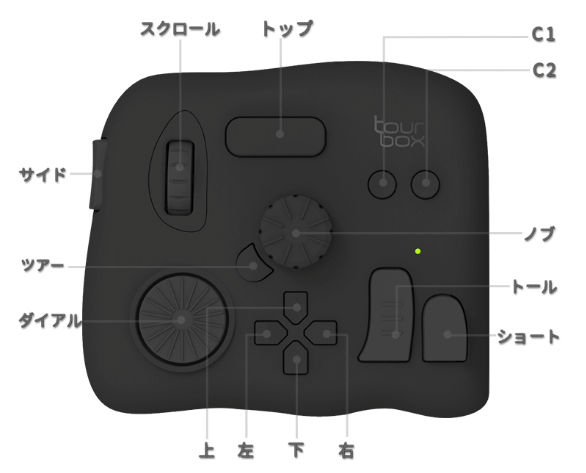
イメージはこんな感じでTourBox Eliteの14個のボタンにキーボードのショートカットやアクションを割り当てることができます。
ボタンは14個ですが組み合わせに対してもアクションを割り当てられるため、無限の可能性があります。
実際に僕が作業している作業時間で言うと40%程度は効率化できているため、ブロガーにとっても神ツールなのは間違い無いです。
2022年に初めて左手ガジェットを購入しましたが、このガジェットがデスク上にあると作業が効率化されるしデスク上の見た目もおしゃれになります。
TourBox Eliteに関してのより詳しい情報はこちらでまとめてます。

メインPCと関連機器
MacBook Air M1
僕は多少Windows PCも使いますが、あくまでメインPCはMacBook Air M1です。

MacBook Air M1は使いやすいし画面も綺麗なので、相変わらず素敵なパソコンとして重宝してます。
基本的にMacBook Airをクラムシェルモードで使うことが多いですが、Mac miniを机の下につけることも可能です。
そうするとデスク上はかなりシンプルでスッキリしますね。
リモートワークも快適に仕事ができないと生産性が落ちますし、そういった意味でもMacBook Airは大切な相棒です。
マウス ロジクール(M570)
マウスは「ロジクール(M570)」を使ってます。

トラックボールが苦手な人もいるのかもしれませんが、省スペースですむのでメリットは大きいです。

マウスを動かすと手首も疲れますから、なるべく必要最低限の動きにしたいと思った結果です。

しかも、トラックボールを外せば簡単にゴミ掃除ができるので、マウスの動きが悪くなっても安心です。
メンテナンス性の面でもM570を選んで良かったと思ってます。
デスクマット Fosaのフェルトマット
このデスクマットはとりあえず試しに買ってみたら案外良かったというマットです。
本当に結果論でしかないですが、安めのフェルトマットを探していて、ちょうど良さそうなのを見つけたため購入したところ、それなりに使えるデスクマットでした。

値段も安かったので最悪ダメでもしょうがないかなと思っていたのですが、特に問題なくお値段以上の見た目と性能でした。

ただ、68cm ✖︎ 33cmサイズを購入したのですが、90cmくらいのサイズでも良かったかなとは思いました。
デスクマット オウルテック PUレザー:ブラック
フェルトデスクマットも気に入ってましたが、新しいデスクマットを追加しました。

デスクを広く使いたいと少しサイズが大きいマットにしましたが、このデスクマットは正解です。
見た目も高級感がありますが、でもこのデスクマットは価格が安いです。
そして、撥水も良く、サイズも大きくてかなり気に入ってます。

このデスクマットがあるといろんな意味でデスクツアー全体がまとまります。
しかも、デスク全体が締まって見えるのでデスクの雰囲気を大切にしたい人にもおすすめです。
キーボード キークロンK6(Key chron K6)
キーボードはKey chron K6にしました。

このキーボード(Key chron K6)はUS配列で、ホットスワップ対応なのでキーキャップの付け替えが可能です。
しかも、RGB付きなので光ります。

打鍵音もちょうどよく、気持ちいい打ち心地です。
K6は65%キーボードなのでキーの数が65%しかありません。僕のようにファンクションキーを使わない人にとってはK6が最高にマッチすると思います。
ちなみに木製のパームレストがあるとオシャレ度がアップするので、ぜひ可能であればパームレストも購入検討ください。
手首の疲れが和らぐのはもちろんですが、木製のパームレストがあるだけでデスク全体のオシャレ度が増します。

スマホ充電用のワイヤレス充電器(PITAPAワイヤレス充電器4in1)
スマホの充電はPITAPAのワイヤレス4in1MagSafe充電器を使ってます。

iPhone、Apple Watch、AirPodsを持っている人や、おしゃれなモバイルバッテリーが欲しい人は満足すること間違いないです。


- 4in1なのでiPhone、Apple Watch、Air podsを同時充電できて便利
- デスク上がおしゃれ&省スペース
- モバイルバッテリーがコンパクトで持ち運びにも便利
- Power Dongleは持ち運び簡単でちょっとした外泊時のApple Watchの充電に便利
- 急速充電不可(それぞれ5W給電)
デスク上もおしゃれになるし、モバイルバッテリーやApple Watchの充電など、何しろ普段使いで圧倒的に便利です。
2022年にゲットした生活が捗るガジェット、デスクツアーにオススメなガジェットとしてもオススメ上位ですね。

MacBook Air ケース Inateck
MacBook AirのケースはInateckを使ってます。

MacBook Air本体はメインの方に入れて、ハブやACケーブル類は外のポケットに入れられます。
そして、付属の小さなバックにはモバイルバッテリーやマウスなどを入れてます。
付属の小さなバッグにはクッション性がないので持ち運びに注意が必要ですが、大体大きなバッグに入れるので特に気にしてません。
デザインもシンプルで使い勝手がいいので気に入ってます。
詳細の情報はこちら。

有線スピーカー Creative Pebble V2
デスク上の有線スピーカーは「Creative Pebble V2」にしました。

価格が安い(5千円以下)なのに音質がすごくいいです。しかもサイズ感が素晴らしい。
大きなスピーカーをドーンと置いてオシャレデスクツアー!としてもよかったのですが、僕はコンパクトでオシャレなスピーカーをデスク上に置きたかった。
しかも、マットな仕上がり(加工)なので、見た目的なデザインもオシャレで映えます。
安くて音質も良くてデザインもいいのでかなり気に入っているスピーカーです。
これが数千円で買えるのはお得すぎますね。

デスクツアーにこだわる人でコンパクトなスピーカーを探している人におすすめです。
ワイヤレススピーカー SONY SRS-XB23
ちなみに、デスク上でワイヤレススピーカーを使う場合は「SONY:SRS-XB23」を使ってます。

ワイヤレススピーカーもかなり迷いましたが、コスパとデザインや防水性能を考えた結果SONYのSRS-XB23が良いという結論に至り購入しました。
デスク上で使うことはもちろんですが、お風呂やアウトドアでも使えるので万能なワイヤレススピーカーです。
バッテリーも12時間ほど持つので、全然充電しなくていいのも買ってよかったポイントです。
購入してからはイコライザーの設定をした方が良い(音が全然違う)ので、その辺りは別記事でもまとめてます。

モニターライト、その他間接照明
Benq ScreenBar Halo
モニターライトは、みなさん大好きBenqのScreenBar Haloです。

手元にスイッチがあるタイプなので、スイッチ自体のオンオフはもちろんですが、明るさや色も手元のスッチで簡単に操作できます。

この手元のスイッチのデザイン、操作性全てがお気に入りで本当にオシャレですよね。
例えばモニターで勉強や読書をするときでも手元だけを明るく照らすことができ、デスクでの作業が捗ります。
スクリーンバーハローの詳細はこちらでまとめてます。

デスクの間接照明 スマートWi-Fiテープライト(Tapo L900-5)
デスクの間接照明はLEDテープライトを使ってます。
このLEDテープライトは、正直、テープライトでなくて別の間接照明でもオシャレになると思います。

今回のデスク写真で言うと、軽くブルーに光ってます。
LEDテープライトがあると良い感じの間接照明になるのは間違いないですし、LEDの色を自由に変更できるので、気分に合わせて色を変えることもできます。
そう意味ではあるとテンション上がるのでしょうが、別の間接照明でオシャレさを表現できないか思う今日この頃です。
LEDテープライトの使い方含め、レビューもしてます。

デスク上のフレグランス
デスク上のフレグランスはホワイトムスク
デスクのフレグランスはこちらの「ホワイトムスク」を置いてます。

こちらは300均一に売ってたのですが、かなり気に入ってます。

デスク上に自分の好きなフレグランスがあるだけで気分転換にもなりますし、来客時にも良い香りが漂ってるって最高だと思いませんか?
まだ購入していない人は、300円で「おしゃれ」と「匂い」両方手に入るので、ぜひ手に入れてください。
配線整理、コード収納
L字型のType-C変換アダプタ
MacBook Air使っている人は必須アイテムです。

マグネットでくっつく、このL字型変換アダプタが超便利。

デスク上にMacBook Air置くならケーブルがスッキリするし、マグネットなので着脱が簡単。
おすすめは2個セットで、最低でも2つあればType-Cケーブルの付け替えが本当に簡単。

あと、Nintendo Switchにも使えるので、デスク上に置いてSwitchをプレイする時など便利です。

デスク下のコード収納(100均アイテム)
デスク下のコード収納(配線)はこんな感じです。


もともとデスク下に電源タップの設置場所を作っていた(左写真)のですが、足のパーツに電源タップを設置した方がコード類がスッキリすることに気づいたので変更しました。
使ったのは100均一(ダイソー)に売っているこのマジックテープです。

これなら簡単に付け外しが可能なので、汎用的に電源タップが使えるのでおすすめです。
他にもホームセンターでこういったカチオンパーツを購入すると、コード収納が捗ります。

カチオンはコストも安くて1個200円くらいでホームセンターに売ってます。

あと、こちらはセリアでウォールバーを購入したのですが、ウォールバーを使うとスッキリMacBookをデスク下に収納することが可能です。

コード収納をきっちりすると、デスク下の配線がここまで綺麗になります。

ちなみに、電源タップですが電源サイトは重要なので10個くらいある電源タップの方がおすすめです。
(参考)モバイルモニターとMacBook Airを利用したデスクツアー
参考までにリモートワークで広々した作業スペースの確保は難しいけど、モバイルモニターを置いて画面を広々使いたい…ということがあると思います。
今回のはMacBook Airとモバイルディスプレイの構成ですが、Windows PC含め、モバイルモニターが必要なシーンは多いと思いますので下記記事が参考になればと思います。

2022年版デスクツアー デスク周りまとめ
だいぶ長くなりましたが、2022年のデスク周りをまとめます。

- 作業デスク:天板DIY&電動昇降デスク
- ウルトラディスプレイ:HUAWEI MateView GT
- チェアー:FLEXISPOTのオフィスチェアOC14B
- 作業効率ガジェット:TourBox Elite
- メインPC:MacBook Air M1
- マウス:ロジクール(M570)
- デスクマット:Fosaのフェルトマット、オウルテックのデスクマット
- キーボード:キークロンK6
- スマホ充電用のワイヤレス充電器(PITAPAワイヤレス4in 1)
- MacBook Air ケース:Inateck
- 有線スピーカー:Creative Pebble V2
- ワイヤレススピーカー:SONY SRS-XB23
- モニターライト:Benq SqreenBar Halo
- デスクの間接照明:スマートWi-Fiテープライト(Tapo L900-5)
- デスク上のフレグランス:ホワイトムスク
2022年に購入したものもありますが、使っていて自分の中で気に入ったものばかりです。
リモートワークしている人も多いと思うので、少しでもシンプルデスクツアーが参考になれば幸いです。
















